当記事では、LogStare Collector におけるアカウント設定について記載します。
更新履歴
2020/08/20 新規公開しました。
2023/10/12 アカウント登録時の要件について追記しました。
2024/02/09 追加できるアカウントの種類について追記しました。
目次
アカウントの作成
- システム管理 > アカウント管理に移動します。
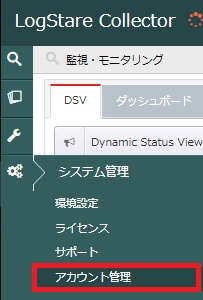
- アカウント追加をクリックします。

- 追加するアカウント情報を設定します。
なお、追加できるアカウントは、一般ユーザのみです。管理者アカウントと一般ユーザアカウントの違いはこちらをご覧ください。
① ログイン時に使用するユーザIDを入力します。
※作成後、ユーザIDの変更はできません。
ユーザIDに使える文字は以下の通りです。文字数制限 2~50文字 文字種 半角英大文字/小文字 数字 記号 @-_ ② ログイン後、右上に表示されるユーザ名を入力します。
ユーザ名に使える文字は以下の通りです。文字数制限 2~50文字 文字種 半角英大文字/小文字 漢字 平仮名 片仮名 数字 記号 !"#$%&'()=-~^\|{}[]`@*:+;?/.>,< ③ ログイン時のパスワードを入力します。
パスワードに使える文字は以下の通りです。文字数制限 6~50文字 文字種 半角英大文字/小文字 数字 記号 !"#$%&'()=-~^\|{}[]`@*:+;?/.>,< ④ ユーザが閲覧可能なページを設定します。
チェックを入れた項目について閲覧が可能となります。- ログデータ:収集したログの閲覧が可能となります。
- 監視・ログ収集設定:監視項目/収集項目の設定が可能となります。
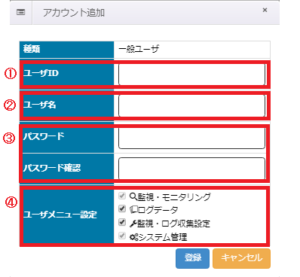
※DSVはアカウントごとの管理となります。参考例として、下記の様にチェックを入れた場合は、
収集したログの閲覧は可能ですが、監視項目/収集項目の設定は不可能なユーザを作成することができます。
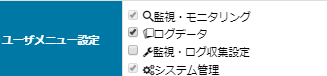
アカウントの設定変更
- 設定情報を変更するアカウントをクリックします。

- 「ユーザ管理」画面で設定情報の変更を行います。
① 「ユーザ名」「パスワード」「ユーザメニュー設定」の変更が行えます。② 変更した設定値を入力後、「更新」をクリックします。
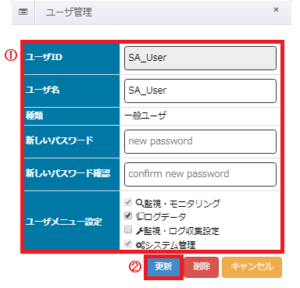
- 更新確認画面が表示されますので「はい」をクリックします。
アカウントの削除
- 削除するアカウントをクリックします。
※アカウントの削除は種類が一般ユーザのものに限られます。

- 「ユーザ管理」画面で「削除」をクリックします。
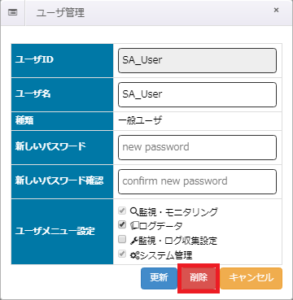
- 削除確認画面が表示されますので「はい」をクリックします。
アカウントの権限と利用可能メニューについて
LogStare Collector では、管理者アカウントと一般ユーザアカウントが存在します。アカウント種別毎に利用できるメニューは異なります。アカウント種別毎の利用可能なメニューについては以下を参照してください。
※〇:利用可能 △:アカウント追加時に利用メニューとして設定することで利用可能 ×:利用不可
| 管理者 | 一般ユーザ | |
| 監視・モニタリング | ||
| DSV | 〇 | 〇 |
| ダッシュボード | 〇 | 〇 |
| 注意・警告 | 〇 | 〇 |
| ログデータ | ||
| 検索・ダウンロード | 〇 | △ |
| 監視・ログ収集設定 | ||
| デバイス・グループ | 〇 | △ |
| 監視・収集 | 〇 | △ |
| システム管理 | ||
| 環境設定 | 〇 | × |
| ライセンス | 〇 | × |
| サポート | 〇 | × |
| アカウント管理 | 〇 | 〇 |
以上でLogStare Collectorにおけるアカウント設定について説明は終了となります。
記載されている会社名、システム名、製品名は一般に各社の登録商標または商標です。
当社製品以外のサードパーティ製品の設定内容につきましては、弊社サポート対象外となります。

















